u盘怎么做开机锁,本教程教您如何制作
一般情况下自己的电脑总是存储着大量的文件,直接用电脑存的一个好处就是用起来比较方便,能快速的查找到文件所在的位置。但是电脑中存文件是非常不安全的,它并没有那么私密,其实我们可以制作一把相当于钥匙的u盘开机锁,下面就是u盘制作开机锁的制作方法,感兴趣的朋友可以看看。
当别人借电脑的时候也总会担心一些文件会不会被看到。就算设置了开机密码也会有人轻易的就把它破解掉。那有没有什么方法可以有效的保护自己的电脑呢?其实我们可以用U盘为电脑制作有个开机锁,只有U盘才能把它打开。至于怎么来操作,我们一起来看下面的步骤。
u盘怎么做开机锁
先插上U盘,进入“我的电脑”,找到自已的U盘图标,然后记下自已的U盘盘符,
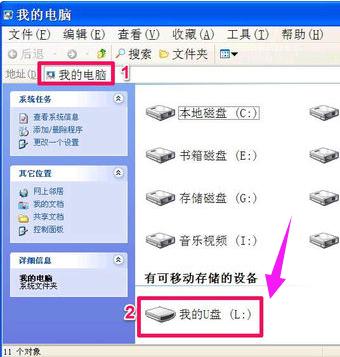
U盘开机锁载图1
然后自制一个需要加载到启动项的脚本,自制方法如下,先打开记事本,输入以下这一行代码:
if not exist L:\abc.xp shutdown -s -t 30 -c "请插入U盘,否则30秒后关机"
解释代码:
if not exist = 如果不存在,判断语言,
L:\abc.xp = L盘中的abc.xp文件(即U盘中的文件),文件名和后缀都可以随便定义;
shutdown = 为调用系统关机程序
-s = 关机命令;
-t 30 = 关机等待时间,为30秒,时间可以自定义,单位为秒;
-c "请插入U盘,否则30秒后关机" = 为关机窗口提示字符。
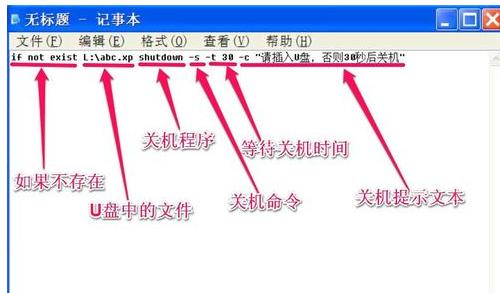
U盘开机锁载图2
代码写好后,进行保存,选择“文件”菜单中的“保存”,在保存文件框,选择某个磁盘,直接保存在磁盘根目录下(如C盘),注意,不要保存到U盘啊。起个文件名,如“U盘锁启动脚本.bat”,注意后缀为bat,文件类型为“所有文件”,按“保存”。
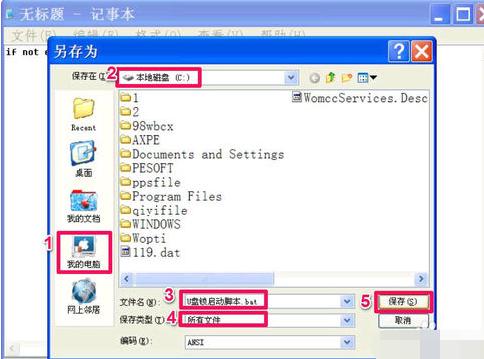
开机锁载图3
然后进入U盘,在空白处右键,选择右键菜单中的新建,再选择子菜单中的“文本文件”2
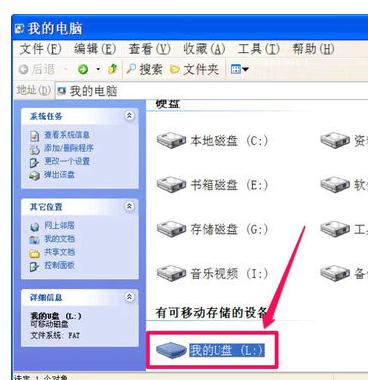
制作开机锁载图4
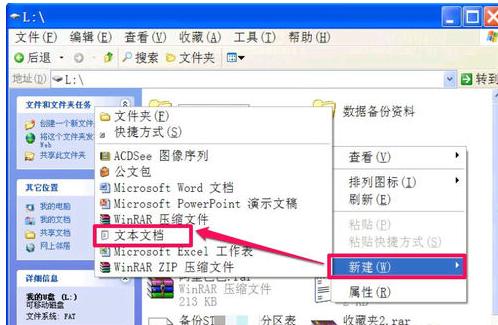
制作开机锁载图5
就创建了一个文本文件,默认名为“新建 文本文件.txt”,将其改名为“abc.txt”,会弹出一个提示窗口,按“是”
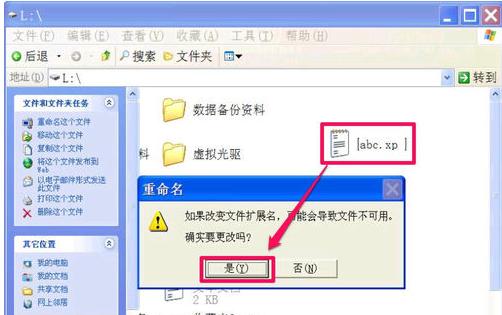
开机锁载图6
接下来就是把脚本加载到启动项中了,方法,先从开始菜单中打开“运行”程序,然后输入gpedit.msc命令,就进入了组策略编辑器。
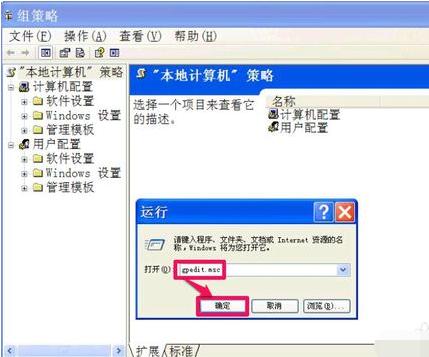
U盘开机锁载图7
在组策略编辑窗口,依次选择用户配置->Windows 设置->脚本-(登录/注销),到右侧窗口,选择“登录”,双击。
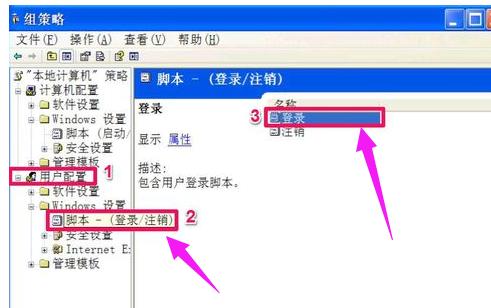
制作开机锁载图8
进入登录属性窗口,下面有个列表框,就是用来启动脚本的,里面是空的,按“添加”按钮。
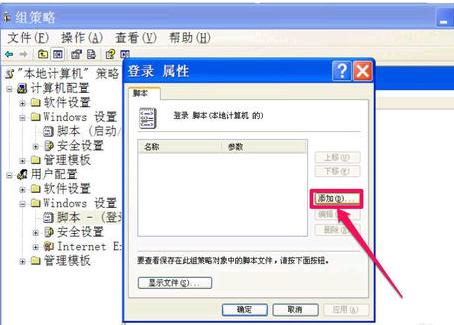
u盘载图9
进入添加脚本窗口,如果记得路径,直接写入到脚本名编辑框中,如果不记得,点击“浏览”。
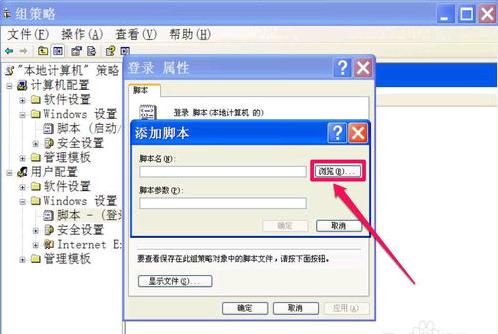
制作开机锁载图10
在浏览框中,选择刚才保存脚本的磁盘(C盘),选择保存的脚本“U盘锁启动脚下本.bat”,然后按“打开”。
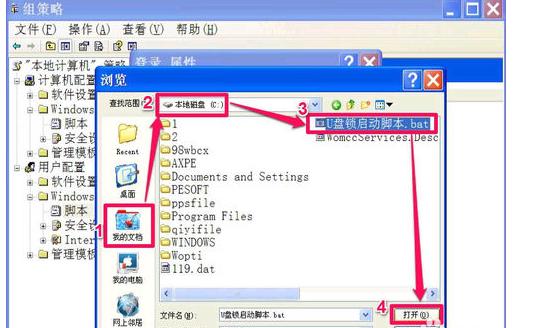
u盘载图11
返回后,按上一个窗口“确定”。
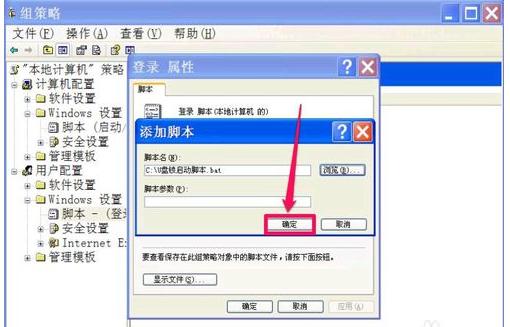
制作开机锁载图12
返回到登录属性窗口后,脚本就加载到列表框中了,这时按“应用”保存,再按“确定”退出,启动脚本就设置完成了。
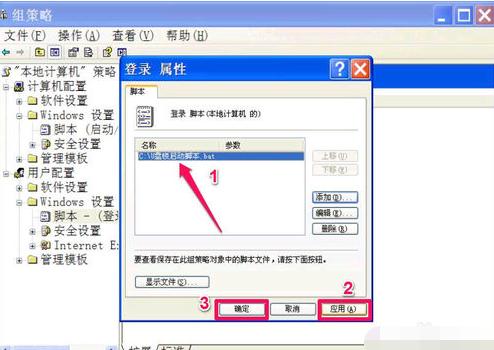
u盘载图13
看看效里如何,拔掉U盘,重启计算机,进入桌面后,就会弹关机提示,如果电脑没有带abc.xp文件的U盘,电脑就会关机。
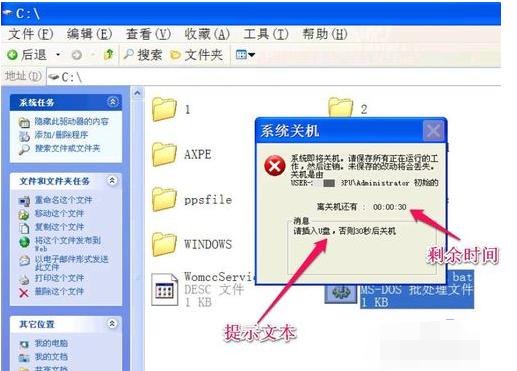
U盘开机锁载图14
但是,有一个方法可以解除关机,就是打开"开始"菜单中的“运行”程序,然后输入shutdown -a命令,就可解除。
所以,设置时间是关健,如果是方便自已,可以把时间设置长点,如果忘记了带U盘,可用此方法解决,如果是防止别人开机,就把时间设置短点,例如3秒,这样,别人就算知道怎么解除,也没有时间。
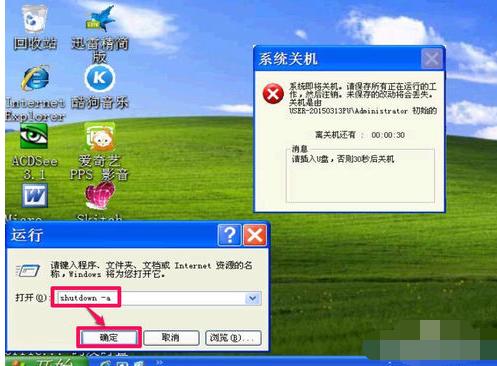
u盘载图15
以上就是u盘怎么做开机锁的方法了。想让你的电脑更安全就学起来吧。
……